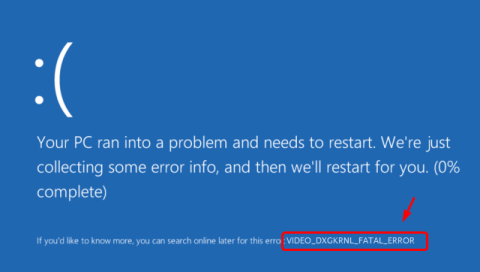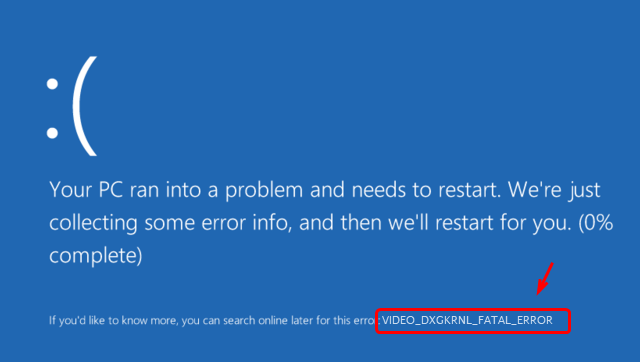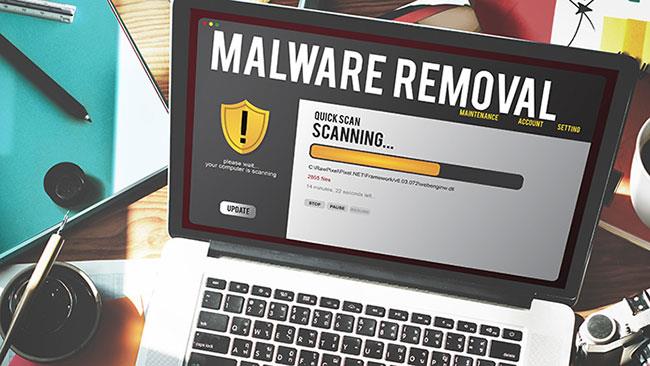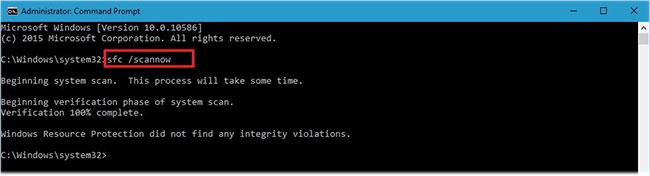Mostanában találkozott a VIDEO_DXGKRNL_FATAL_ERROR hibával Windows 10 rendszerű számítógépén? Ez a hiba általában azért fordul elő, mert a Microsoft hibaellenőrző folyamata a DirectX grafikus kernel megsértését észleli. A hiba gyakran megjelenik a Windows 7 vagy Windows 8 rendszerről Windows 10 rendszerre történő frissítés után az illesztőprogram-kompatibilitási problémák miatt.
Miért jelenik meg a VIDEO_DXGKRNL_FATAL_ERROR hiba a Windows 10 rendszeren?
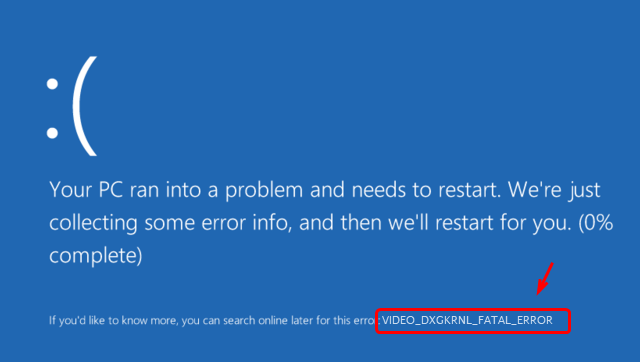
Hiba: VIDEO_DXGKRNL_FATAL_ERROR
Valószínűleg a videokártya illesztőprogramjával van a probléma. Ennek általában az az oka, hogy az Ön által használt illesztőprogram-verzió nem támogatja a Windows 10 frissítését vagy frissítését . A hiba további okai a hardverhibák, a rosszindulatú programok fertőzései, valamint a helytelen vagy sérült rendszerbeállítások.
Hogyan lehet kijavítani a VIDEO_DXGKRNL_FATAL_ERROR hibát?
Bár ez a BSOD-hiba nem gyakran fordul elő, megoldásra van szüksége, ha ezzel a problémával találkozik. A javítás mindig a hiba okától függ. Próbálja ki az alábbi cikkben található 3 javítást.
1. javítás: Távolítsa el a rosszindulatú programokat
A rosszindulatú programok számos különféle Windows-hibát okozhatnak, beleértve ezt is. A fertőzött fájlok biztonsági szoftverrel végzett vizsgálata és törlése azonnal kijavíthatja a VIDEO_DXGKRNL_FATAL_ERROR hibát. A rosszindulatú programok eltávolítása után ne felejtse el alaposan megtisztítani a számítógépet, hogy eltávolítsa a visszamaradt rosszindulatú programelemeket.
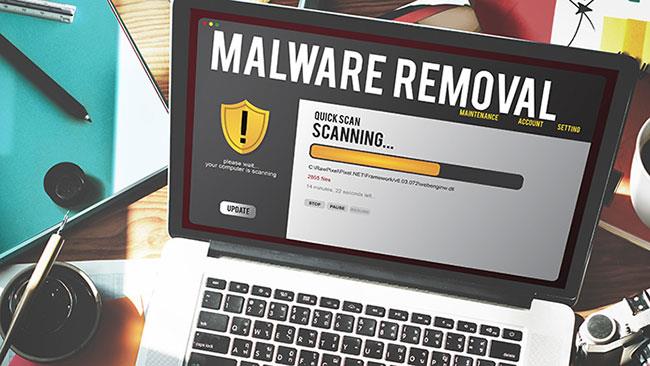
Távolítsa el a rosszindulatú programokat
2. javítás: Frissítse a videó illesztőprogramot
Ha ezt a Windows 10 hibakódot egy elavult videokártya-illesztőprogram okozza, a legújabb verzió telepítése megoldja a problémát. Az illesztőprogram frissítéséhez tegye a következőket:
1. A keresősáv segítségével keresse meg az Eszközkezelőt.
2. Kattintson duplán az eredményre az Eszközkezelő segédprogram megnyitásához .
3. Keresse meg a videokártya illesztőprogramját, és kattintson rá jobb gombbal
4. Kattintson a Frissítés lehetőségre , majd hagyja, hogy a Windows letöltse és telepítse a legújabb verziót
Alternatív megoldásként töltse le az illesztőprogramot a gyártó webhelyéről, és telepítse manuálisan.
3. javítás: Rendszerfájlok javítása
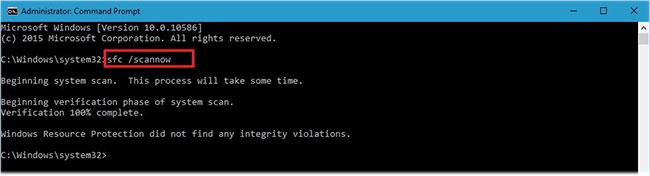
Rendszerfájlok javítása
Ha a rendszer hibás vagy hiányzó fájlokat tartalmaz, akkor előfordulhat, hogy ezek okozzák a VIDEO_DXGKRNL_FATAL_ERROR hibát. A következőket kell tennie ahhoz, hogy a Windows automatikusan megjavítsa ezeket a fájlokat:
1. Nyomja meg a Win + X billentyűket a Parancssor rendszergazdai jogokkal való megnyitásához .
2. Írja be az sfc /scannow parancsot , és nyomja meg az Enter billentyűt.
3. Hagyja, hogy a Windows végezze a dolgát.
Remélhetőleg ezek a tippek segítettek kijavítani a VIDEO_DXGKRNL_FATAL_ERROR hibát Windows 10 rendszerű számítógépén, és megszabadulni a bosszantó BSOD képernyőtől!